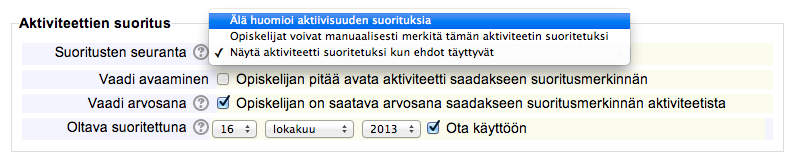Suoritusten seuranta
|
Haluatko antaa opiskelijoille mahdollisuuden seurata ja ylläpitää omaa edistymistään kurssialueella tai haluatko itse seurata opiskelijoiden edistymistä? Moodlessa tämä tehdään toiminnallisuudella Suoritusten seuranta, joka mahdollistaa sekä opiskelijoiden omat muistiinpanonomaiset merkinnät että automaattiset suoritusmerkinnät opettajan asettamien suoritusehtojen mukaan. |
Suoritusten seuranta pitää erikseen laittaa päälle kurssialueen asetuksista eli Asetukset-lohko/Muokkaa asetuksia/Opiskelijoiden edistyminen/Suoritusten seuranta: "Käytössä, hallinta suoritus- ja aktiviteettiasetusten kautta". Katso tarkemmin kurssialueen asetuksia esittelevä sivu.
Tämän jälkeen aktiviteetin (esim. keskustelualue, tehtävä, tentti) ja aineistojen (tiedosto, sivu) asetuksiin tulee uusi kohta suoritusten seurantaa koskien. Suoritusten seurantaa ei ole pakko ottaa käyttöön jokaisessa aktiviteetissa, silloin asetus voi olla "Älä huomioi...". Jos valitset "Opiskelijat voivat manuaalisesti..." tulee opiskelijoille mahdollisuus rastittaa tietyt aktiviteetit suoritetuksi tai aineistot luetuksi. Pitkillä kurssialueilla tämä voi auttaa opiskelijaa pitämään kirjaa siitä, missä vaiheessa kurssia hän etenee. Kolmas vaihtoehto on asettaa ehtoja suoritukselle, esim. arvosana tiettyyn päivämäärään mennessä, kuten alla esimerkkikuvassa on valittu. Nämä kolme vaihtoehtoa on esitelty tarkemmin alla opettajan ja opiskelijan näkökulmista.
Opettajana näet opiskelijoiden edistymisen näin
Kun suoritusten seuranta on otettu käyttöön kurssialueen tasolla ja lisäksi vähintään yhdessä aktiviteetissa, kurssialueen Navigointi-lohkon Raportit-kohtaan tulee lisäalakohta Aktiviteettien suoritus, jossa näkyy yhteenveto kaikkien opiskelijoiden edistymisestä kussakin seurantaan lisäämästäsi aineistosta ja aktiviteetista. Raportissa näkyvät opiskelijatiedot ovat opiskelijan nimi, opiskelijanumero, sähköpostiosoite ja käyttäjätunnus. Suoritusmerkintöjen neljä vaihtoehtoa on esitelty opiskelijan näkymässä alla.
Suoritusten seuranta opiskelijana
|
Opettajasi on saatanut tarjota sinulle mahdollisuuden seurata ja kirjata edistymistäsi kurssialueella (ja samalla saada itselleen mahdollisuuden seurata kaikkien kurssialueen opiskelijoiden edistymistä). Moodlessa tämä tehdään toiminnallisuudella Suoritusten seuranta, joka mahdollistaa sekä opiskelijoiden omat muistiinpanonomaiset merkinnät että automaattiset suoritusmerkinnät opettajan asettamien suoritusehtojen mukaan. Käytä suoritusten seurantaa esimerkiksi
Jos haluat tietää, mitä vaihtoehtoja opettajalla on suoritusten seurannan automatisointiin, tutustu Opettajan oppaan sivuun Suoritusten seuranta. |
Opiskelijana näet edistymisesi näin
Kun opettajasi on ottanut suoritusten seurannan käyttöön kurssialueella ja vähintään yhdessä kurssialueen aktiviteetissa, näet kurssialueen otsikkopalkissa tekstin Oma edistymiseni, sen vieressä helppipalluran, josta saat lisätietoa, sekä sisältökohtaisesti ruudut keskipalstan oikeassa reunassa, kuten kuvassa alla. Suoritusmerkinnöissä on neljä vaihtoehtoa:
- katkoviivainen ruutu sinisellä ruksilla, kuten alla Ohjelma ja aikataulu: opettajan asettama automaattinen suoritusehto, jonka olet täyttänyt (sivujen ja tiedostojen automaattiehto tarkoittaa niiden avaamista)
- 'tyhjä katkoviivainen ruutu', kuten alla Alustajat ja aiheet: opettajan asettama automaattinen suoritusehto, jota et ole vielä täyttänyt
- ruutu sinisellä ruksilla, kuten alla Palaute: saat itse merkitä tehtävän tehdyksi ja olet näin tehnytkin
- tyhjä ruutu, kuten alla Uutiset: saat itse merkitä tehtävän tehdyksi, mutta et ole sitä vielä tehnyt.
Suoritusten seuranta käyttöön - vaihe vaiheelta
- Ota suoritusten seuranta käyttöön kurssialueen asetuksista: Asetukset-lohkosta kohta Muokkaa asetuksia, sieltä kohdasta Opiskelijoiden edistyminen & Suoritusten seuranta valitse vaihtoehto "Käytössä..."
- Laita tämän jälkeen suoritusten seuranta päälle jokaisessa sellaisessa aineistossa ja aktiviteetissa, jonka haluat olevan mukana edistymisen seurannassa: ko. aineiston tai aktiviteetin Asetukset-lohkosta Muokkaa asetuksia, sieltä asetusryhmä Aktiviteettien suoritus, jossa pudotusvalikosta Suoritusten seuranta on valittava tarpeen mukaan joko
- Opiskelijat voivat manuaalisesti merkitä tämän aktiviteetin suoritetuksi, jolloin opiskelijalla näkyy kurssialueella rastittava ruutu ko. aktiviteetin kohdalla
- Näytä aktiviteetti suoritetuksi kun ehdot täyttyvät, jolloin huomaa, että vaihtoehdot vaihtelevat aineisto- ja aktiviteettikohtaisten toiminnallisuuksien mukaan. Esim. keskustelualueella voit määritellä, montako viestiä osallistujien on kirjoitettava tai keskustelua aloitettava, että saa suoritusmerkinnän, mutta tiedostosta voit vain määritellä, että se pitää avata suoritusmerkinnän saamiseksi. Katso alta joitain esimerkkejä.
Aktiviteettikohtaisia esimerkkejä suoritustenseuranta-asetusten käytöstä
Huomaa, että on myös linjakasta kertoa opiskelijoille, miten tai millä perusteella heidän toimintaansa seurataan, joten muista kertoa valitsemistasi automaattiehdoista esim. tehtävänannon yhteydessä.
Keskustelualue
Opiskelijan pitää kirjoittaa vähintään 5 viestiä, joista vähintään 1 keskustelunaloitus ja vähintään 2 vastausta. Koska 1+2 < 5, suoritusmerkinnän voi saada erilaisilla yhdistelmillä keskustelunaloituksia ja vastauksia.
Opettajan jakama tiedosto tai sivu
Opiskelijan on avattava tiedosto tai sivu, jotta suoritusehdot täyttyvät. Huomaa, että avaaminen ei välttämättä tarkoita lukemista.
Tehtävä
Opettajan on arvioitava tehtävä, minkä jälkeen opiskelijalla näkyy suoritusmerkintä. Huomaa, että arvosana voi olla myös Hylätty tai 0/5.
Palaute
Suoritusmerkintä kirjataan kun opiskelija on vastannut kyselyyn.
Attachments:
bullet_blue.gif keskustelualue-suor-seur-asetukset.bmp (image/bmp)
bullet_blue.gif tiedosto-suor-seur-asetukset.bmp (image/bmp)
bullet_blue.gif tehtava-23-suor-seur-asetukset.bmp (image/bmp)
bullet_blue.gif palaute-suor-seur-asetukset.bmp (image/bmp)
bullet_blue.gif oma-edistymiseni-opisk.bmp (image/bmp)
bullet_blue.gif suor-seur-raportti.bmp (image/bmp)
bullet_blue.gif m244_suoritusten seuranta.png (image/png)
bullet_blue.gif m244_aktiviteettien suoritusasetukset.png (image/png)